Co to są tryb dostępu i tryb magistrali? Jak je skonfigurować?
Produkty, których to dotyczy
- QHora-301W
Odpowiedź
Porty LAN routera QHora-301W obsługują zarówno tryb dostępu, jak i tryb magistrali. Domyślnie jeśli nie jest wymagana sieć VLAN, port działa w trybie dostępu i umożliwia przesyłanie danych. W razie konieczności przesyłania danych w sieciach VLAN można użyć trybu magistrali.
Router pozwala konfigurować porty LAN i przypisywać określone porty LAN do identyfikatorów VLAN w celu umożliwienia trunkingu portów. W zależności od tego, czy skonfigurowano sieć VLAN w aplikacji QuRouter, router QHora-301W może obsługiwać tryb dostępu i tryb magistrali w poszczególnych portach LAN, co zapewnia dodatkową elastyczność.
Tryb dostępu
Tryb dostępu jest używany w środowisku, w którym nie skonfigurowano sieci VLAN. Router może przekazywać ruch bez tagowania VLAN, dlatego ten tryb jest używany do połączeń z urządzeniami użytkowników końcowych, takimi jak laptopy, serwery NAS czy drukarki.

Tryb magistrali
Tryb magistrali jest dostępny w środowiskach ze skonfigurowanymi sieciami VLAN i służy do podłączania urządzeń działających w sieciach VLAN z tagowaniem (np. przełączników i kart sieciowych z obsługą sieci VLAN). Porty używające trybu magistrali można łączyć między różnymi urządzeniami sieciowymi i wykorzystywać do przekazywania ruchu między wieloma sieciami VLAN.

Konfigurowanie ustawień sieci VLAN
- Zaloguj się do aplikacji QuRouter.
- Wybierz kolejno Sieć > Ustawienia usługi serwera VLAN i DHCP.
- Kliknij przycisk Dodaj VLAN.
- Skonfiguruj ustawienia przypisywania adresu IPv4.
- Podaj identyfikator sieci VLAN.
- Podaj opis sieci VLAN składający się z maksymalnie 256 znaków.
- Podaj stały adres IP.
- Wybierz maskę podsieci z menu rozwijanego.
- Podaj wartość MTU.
- Wybierz opcję Włącz protokół drzewa rozpinającego (STP).
- Skonfiguruj ustawienia serwera DHCP.
- Ustaw początkowy adres IP.
- Ustaw końcowy adres IP.
- Podaj czas dzierżawy DHCP.
- Skonfiguruj połączenie z serwerem DNS.
- Użyj adresu IP sieci VLAN: Umożliwia wybranie stałego adresu IP przypisanego do identyfikatora VLAN.
- Ręcznie: Określ nowe adresy IP głównego i pomocniczego serwera DNS.
- Skonfiguruj ustawienia rezerwacji adresów IP.
- Kliknij opcję Dodaj.
- Podaj nazwę urządzenia.
- Podaj adres IP.
- Podaj adres MAC urządzenia.
- Kliknij ikonę
 .
.
- Skonfiguruj ustawienia przypisywania adresu IPv6.
- Kliknij opcję IPv6.
- Wybierz interfejs wychodzącej sieci WAN z listy rozwijanej.
- Podaj prefiks adresu IPv6.
- Wybierz długość prefiksu z listy rozwijanej.
- Wybierz identyfikator interfejsu na potrzeby identyfikacji interfejsów w ramach łącza.
- EUI-64: Wybierz rozszerzony unikatowy identyfikator (EUI-64), aby automatycznie skonfigurować adres hosta IPv6.
- Ręcznie: Podaj identyfikator interfejsu w celu skonfigurowania adresu hosta IPv6.
- Przypisz tryb adresowania klienta IPv6 z listy rozwijanej.
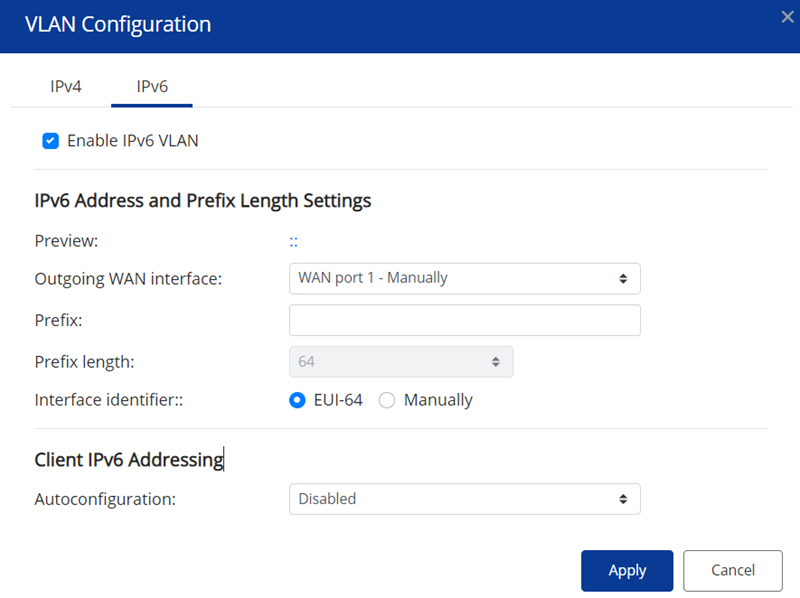
- Stanowa: Stanowy tryb DHCPv6 (nazywany zarządzanym) umożliwia ręczne przypisanie unikatowego adresu IPv6 do każdego klienta.
- Bezstanowa: Bezstanowy tryb DHCPv6 umożliwia ręczne wprowadzanie dodatkowych informacji dotyczących protokołu IPv6 przez użytkowników (np. czasu dzierżawy), ale powoduje automatyczne przypisanie unikatowego adresu IPv6 do każdego klienta.
- SLAAC+RDNSS: Tryb bezstanowej automatycznej konfiguracji adresów (Stateless Address Auto-Configuration, SLAAC) w połączeniu z rekursywnym serwerem DNS (Recursive DNS Server, RDNSS) umożliwia ręczne przypisywanie adresów IP przez użytkowników na podstawie prefiksu IPv6 i korzysta z zapytań rekursywnych do rozpoznawania nazw domen.
- Wyłączono: Wyłącza adresowanie klienta IPv6.
- Kliknij opcję Zastosuj.
- Wybierz kolejno Sieć > Ustawienia sieci WAN i LAN.
- Znajdź port LAN.
- Kliknij ikonę
 .
. - Wybierz tryb VLAN.
- Kliknij opcję Zastosuj.
Aplikacja QuRouter zapisze ustawienia.





